Come attivare il touch screen e il touchpad con scorciatoie da tastiera su Chrome OS

Chrome OS fa un sacco di cose giuste: è veloce, super efficiente e ottimo per la maggior parte delle attività quotidiane. Una cosa che non fa molto bene è soddisfare gli utenti esperti, ma Google sta lentamente cambiando questo. Di recente, Google ha aggiunto la possibilità di attivare rapidamente sia il touch screen (su dispositivi touch-compatibili, ovviamente) che il touchpad con semplici scorciatoie da tastiera. Queste impostazioni sono tecnicamente ancora sperimentali, quindi sono nascoste. Ecco come abilitarli.
La prima cosa che devi fare è assicurarti che il tuo dispositivo Chrome OS si trovi sul canale sviluppatore. La buona notizia è che in realtà è davvero facile da fare: tieni presente che se vuoi tornare ai canali stable o beta richiede un powerwash. Se stai bene cancellando i tuoi dati, se vuoi tornare indietro (e in realtà dovresti esserlo), vai avanti.
Una volta che il tuo dispositivo è pronto per il lancio sul canale dev, dovrai saltare dentro la pagina delle bandiere di Chrome copiando / incollando il seguente comando nella Omnibox:
chrome: // flags / # ash-debug-shortcuts

Questo ti porterà direttamente al comando che intendi abilitare, il che rende la commutazione l'impostazione è ancora più semplice.
Una volta che sei sulla pagina Flags, l'impostazione che stai cercando- Debug delle scorciatoie da tastiera- sarà evidenziata. Appena sotto la descrizione (che in realtà non è super informativa), c'è un pulsante "attiva". Vai avanti e dagli un clic.

Dopo che l'impostazione è stata abilitata, dovrai riavviare il dispositivo prima che la modifica abbia effetto. La buona notizia è che un pulsante "Riavvia ora" apparirà nella parte inferiore dello schermo. Un rapido clic e il dispositivo si riavvierà.
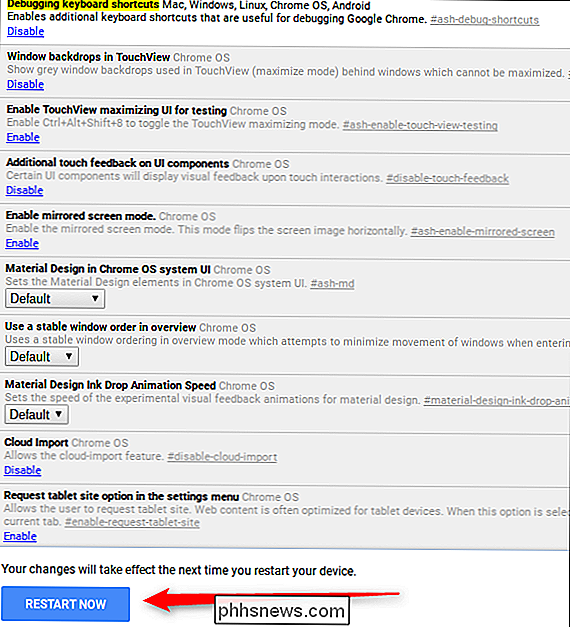
Dopo il riavvio, le nuove scorciatoie da tastiera dovrebbero funzionare. Dai uno scatto:
- Attiva / disattiva touchscreen: Cerca + Maiusc + T
- Attiva o disattiva il touchpad: Cerca + Mai + P
E questo è praticamente tutto. Questo può realmente essere utile se si è il tipo che usa un mouse esterno e non vuole accidentalmente voler colpire il puntatore durante la digitazione. O se semplicemente non vuoi usare il touchpad. O il touch screen. Ma riaccenderli è poco più di una sequenza di tasti. Regola delle scorciatoie da tastiera.

Perché Windows utilizza ancora i file di scelta rapida anziché i collegamenti simbolici?
Poiché Windows ha continuato a evolversi e ad aggiungere più funzionalità nel tempo, potresti trovarti curioso di sapere perché continua a utilizzare più vecchio "Caratteristiche" come i file di collegamento. Con questo in mente, il post di Q & A di SuperUser di oggi ha le risposte alle domande di un lettore confuso.

Come rimuovere una parola aggiunta al dizionario su Mac OS X
La maggior parte delle applicazioni Mac utilizza la funzione di controllo ortografico del sistema operativo e condivide lo stesso dizionario personale. Quindi, se aggiungi una parola personalizzata al tuo dizionario in una sola applicazione, altre app Mac non la rileveranno come errore di battitura in futuro.



